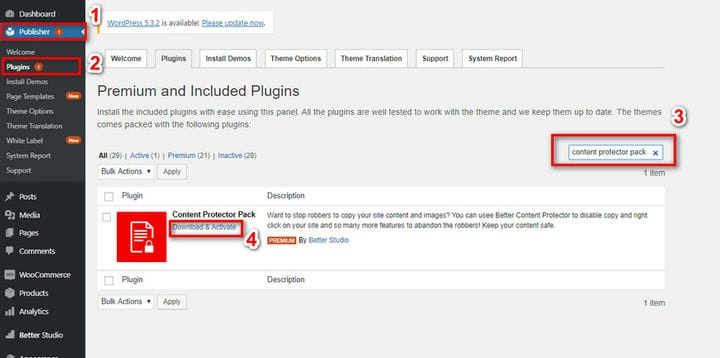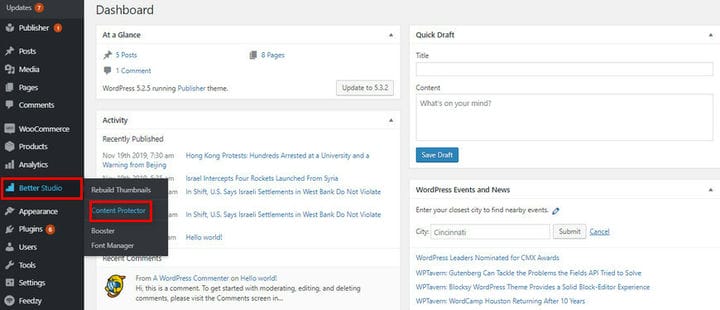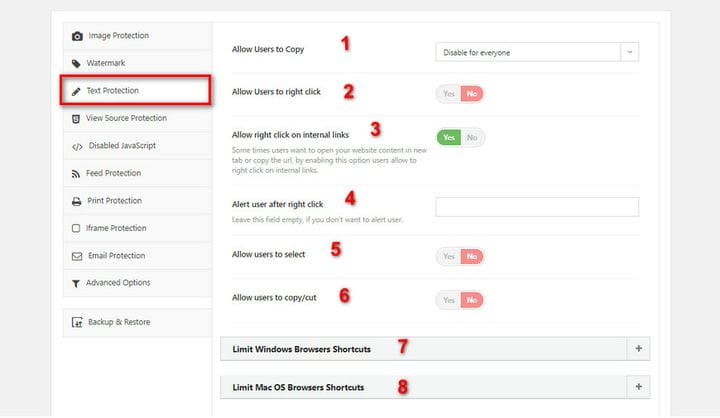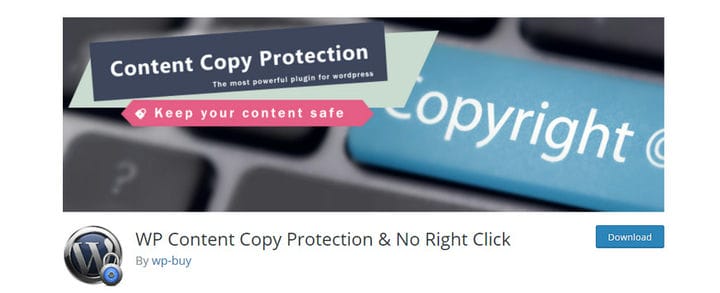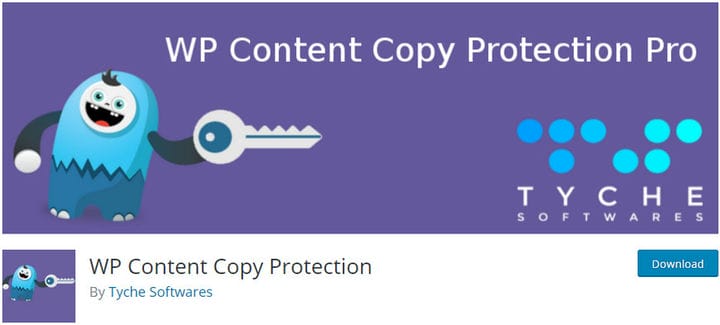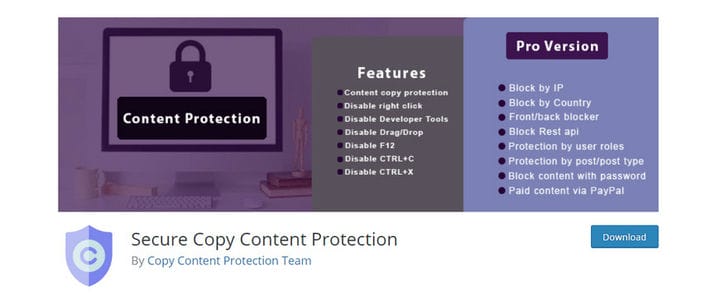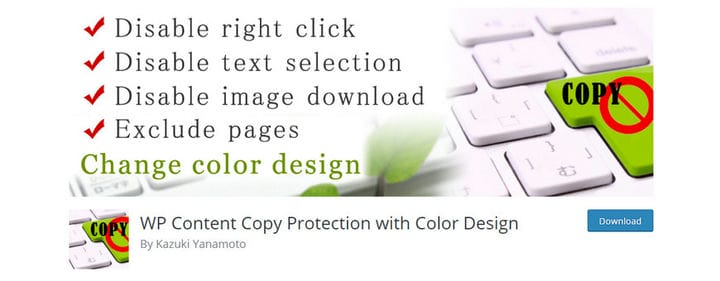Есть много веб-сайтов, которые крадут свой контент с других веб-сайтов и публикуют его, не спрашивая разрешения. Этот процесс выполняется путем копирования или щелчка правой кнопкой мыши на вашем веб-сайте. Если вы являетесь владельцем веб-сайта и хотели бы предотвратить копирование вашего контента, мы рекомендуем отключить копирование и кнопки правой кнопки мыши в сообщениях и на страницах.
Другой способ копирования содержимого веб-сайта — использование горячих клавиш, таких как Ctrl+V, Ctrl+C, Ctrl+A и т. д. В этой статье мы хотели бы обсудить отключение копирования и щелчка правой кнопкой мыши в WordPress.
Как отключить щелчок правой кнопкой мыши?
Отключив щелчок правой кнопкой мыши, вы запретите посетителям выбирать и копировать ваш контент. Используя приведенный ниже код, вы можете отключить мышь, щелкнув правой кнопкой мыши в WordPress.
Сначала используйте следующую библиотеку jQuery:
Затем добавьте следующие коды:
Если вы хотите отключить щелчок правой кнопкой мыши для определенного раздела веб-страницы, вы должны использовать селектор, такой как #id, .class и т. д.
В противном случае, чтобы отключить щелчок правой кнопкой мыши по всей странице, используйте селектор основного текста.
Как отключить копирование и вставку?
Отключение вырезания, копирования и вставки также можно выполнить для определенного раздела или всей веб-страницы. Используя следующий код, вы можете запретить посетителям копировать ваш контент:
Как отключить копирование горячих клавиш?
Как вы, наверное, знаете, в разных операционных системах существует множество горячих клавиш, упрощающих процесс. Например, Ctrl+A, чтобы выбрать все в документе, Ctrl+S, чтобы сохранить документ, Ctrl+X, чтобы вырезать выделенный текст, Ctrl+C, чтобы скопировать элемент или текст, Ctrl+V, чтобы вставить скопированный элемент или текст. .
Чтобы отключить эти горячие клавиши, используйте следующий код:
Лучшие плагины WordPress для отключения копирования и щелчка правой кнопкой мыши
В другой статье мы объяснили, как предотвратить копирование изображений веб -сайтов. Тем не менее, мы хотели бы кратко представить лучшие плагины для отключения функции копирования и щелчка правой кнопкой мыши в WordPress.
1 Защитник контента Pro
Наиболее полным пакетом для защиты содержимого вашего веб-сайта является Content Protector Pro, разработанный и разработанный Better Studio. Этот плагин имеет множество функций для защиты содержимого вашего веб-сайта, включая изображения, тексты, исходный код и т. д.
Имейте в виду, что это премиальный плагин. Однако, купив тему WordPress Publisher, вы получите доступ к этому плагину бесплатно. Издатель доступен в четырех пакетах; стартовый пакет начинается с 44 долларов и доходит до 399 долларов.
- На панели инструментов WordPress нажмите «Издатель».
- Выберите Плагины.
- Найдите пакет защиты содержимого.
- Загрузите и активируйте его.
Затем наведите курсор на Better Studio и нажмите Content Protector.
На вкладке конфигурации нажмите «Защита текста» и настройте ее. Ниже мы объясним каждый из них.
- Этот параметр указывает, хотите ли вы разрешить пользователям копирование или нет. Он поставляется с тремя режимами: «Разрешить всем», «Отключить для всех» и «Разрешить, но с добавлением пользовательского текста в конце».
- Этот параметр включает или отключает щелчок правой кнопкой мыши для пользователей.
- Третий вариант позволяет пользователям щелкать правой кнопкой мыши внутренние ссылки или нет.
- Эта опция говорит сама за себя, она отправляет индивидуальное сообщение тем, кто пытается щелкнуть правой кнопкой мыши на вашем сайте.
- Пятая опция позволяет пользователям выбирать тексты или нет.
- Шестой вариант позволяет пользователям копировать или вырезать тексты.
- Отключает горячие клавиши Windows.
- Отключает горячие клавиши Mac.
Наконец, не забудьте нажать «Сохранить изменения» в правом верхнем углу.
2 Защита от копирования контента WP и отсутствие щелчка правой кнопкой мыши
Следующий плагин, помогающий отключить копирование и правый клик — WP Content Copy Protection. Этот плагин можно скачать либо с официального сайта WordPress, либо непосредственно с самой панели инструментов. WP Content имеет более 100 000 активных установок и считается одним из лучших плагинов для предотвращения копирования изображений и текста.
С помощью этого плагина ваш сайт безопасен и защищен от посетителей или конкурентов, желающих скопировать ваш контент. Кроме того, он отключает функцию щелчка правой кнопкой мыши на вашем веб-сайте, и если пользователь попытается это сделать, он получит сообщение о том, что функция отключена. Кроме того, все горячие клавиши, такие как Ctrl+S, Ctrl+X, Ctrl+C, Ctrl+A и Ctrl+V, будут отключены.
Плагин WP Content Copy Protection доступен как в бесплатной, так и в премиум-версии, а премиум-версия открывает для вас больше возможностей. Некоторые из премиальных функций, которые он открывает:
- Добавление водяных знаков к изображениям
- Использование правил htaccess
- Совместимость с мобильными устройствами
- Совместимость с большинством плагинов и тем
- Возможность отключить защиту для админов
- поддерживает и отключает плагины печати WordPress
- И т.п.
3 Защита контента WP от копирования
WP Content Copy Protection — отличный плагин WordPress для защиты вашего онлайн-контента и предотвращения его копирования посетителями. Как упоминалось выше, самый простой способ скопировать текст или изображение — выделить их и щелкнуть правой кнопкой мыши. Используя этот плагин, вы можете предотвратить копирование содержимого вашего сайта.
WP Content Copy Protection предлагает множество функций, некоторые из них — отключение копирования и щелчка правой кнопкой мыши, отключение URL-адреса изображения, блокировка исходного кода и отключение горячих клавиш.
Этот плагин доступен как в бесплатной, так и в премиум-версии, и, как всегда, премиум-версия открывает для вас больше возможностей. Некоторые из них:
- Совместимость с плагинами галереи
- Возможность удалять фиды
- Совместимость с большинством браузеров и тем
- Совместимость с WooCommerce
- Возможность отключить защиту для админов
- И т.п.
4 Безопасная защита от копирования
Secure Copy Content Protection — еще один плагин, который защитит содержимое вашего сайта от копирования. Как только вы загрузите этот плагин с панели управления WordPress или с официального сайта WordPress, вы сможете начать использовать его без каких-либо проблем. Secure Copy Content Protection отключает щелчок правой кнопкой мыши, горячие клавиши и выделение текста.
Этот плагин совместим с операционными системами Windows, Mac и Linux. Кроме того, он отлично работает с Google Chrome, Firefox, Safari, Opera и IE.
Secure Copy Content Protection доступна как в бесплатной, так и в премиальной версиях, и помимо функций, упомянутых выше, она также предлагает следующее:
- Возможность блокировки по IP
- Возможность блокировки на основе страны
- Возможность блокировки фронтенда и бэкэнда
- Возможность защиты контента паролем
- Возможность защиты контента на основе типа поста
- И т.п.
5 Защита контента WP от копирования с помощью цветного дизайна
Последний плагин в нашем списке — WP Content Copy Protection with Color Design, который отключает щелчок правой кнопкой мыши на вашем сайте. Как и другие плагины, представленные в нашем списке, WP Content Copy также не позволяет посетителям копировать ваш контент.
Он защищает сообщения и веб-страницы вашего веб-сайта, и всякий раз, когда пользователь пытается щелкнуть правой кнопкой мыши на странице, которую вы отключили, щелчок правой кнопкой мыши он / она получит предупреждение. Кроме того, все горячие клавиши отключены плагином, и пользователи не смогут обмануть систему и использовать их для копирования вашего контента.
Кроме того, он отключает экран печати, а с помощью системы фильтров вы можете выбрать, какие сообщения или веб-страницы вы хотите защитить.
Вывод
В этой статье мы говорили об отключении копирования и щелчка правой кнопкой мыши как с кодами, так и с плагинами. Упомянутые коды можно использовать как для веб-сайтов WordPress, так и для веб-сайтов, созданных на других платформах. Однако плагины специально разработаны для работы с WordPress.
Эта статья о лучших плагинах безопасности для WordPress — хороший ресурс для дальнейших исследований.